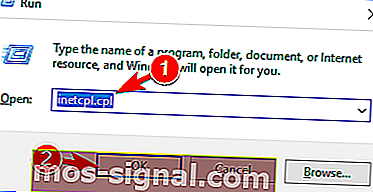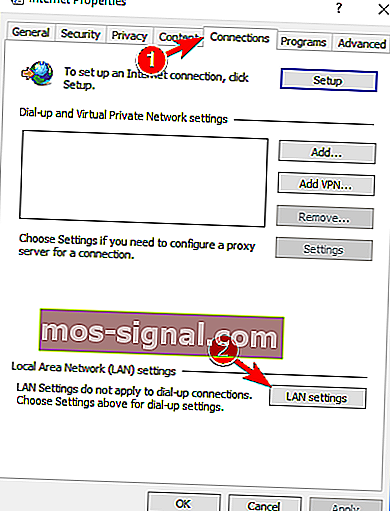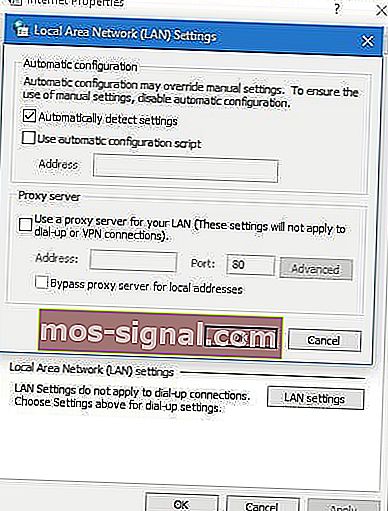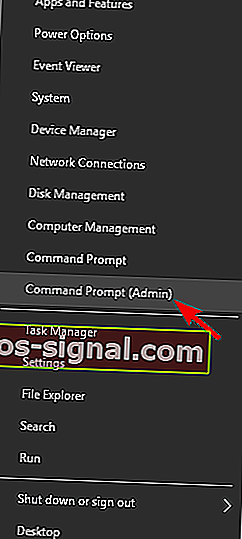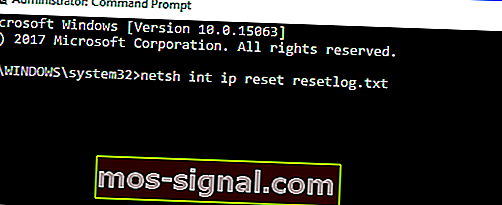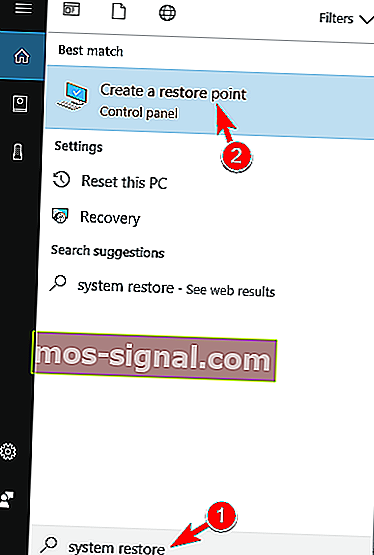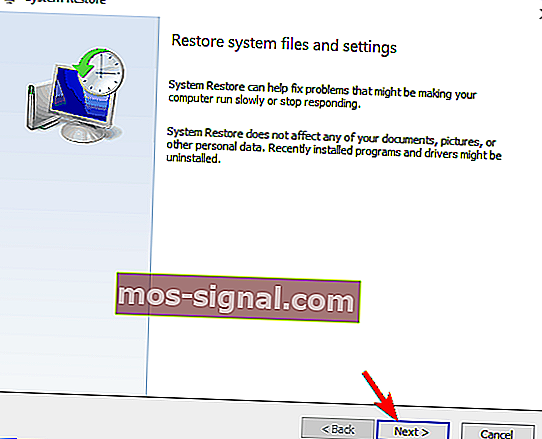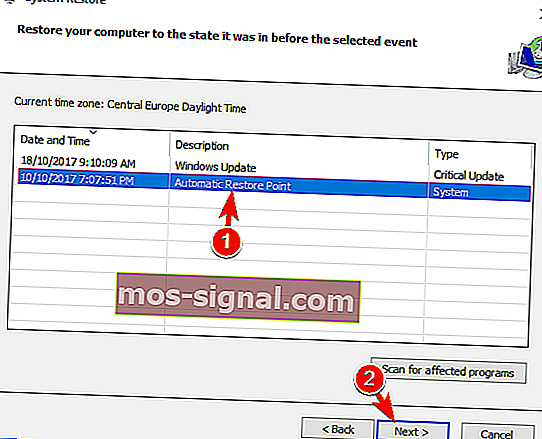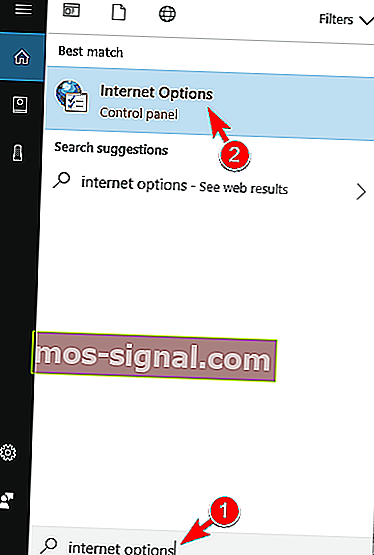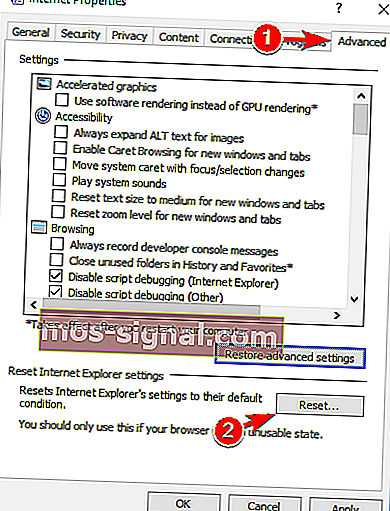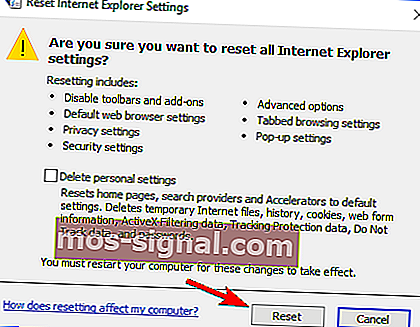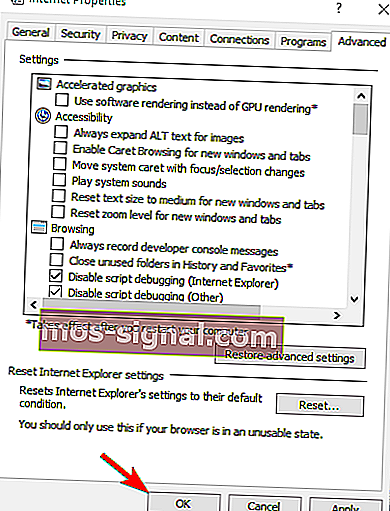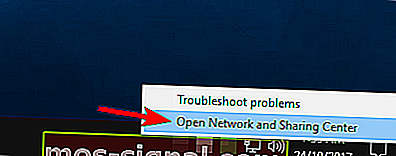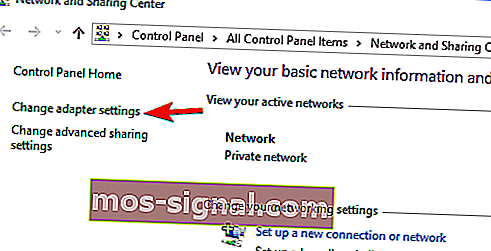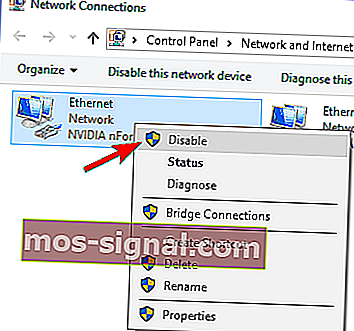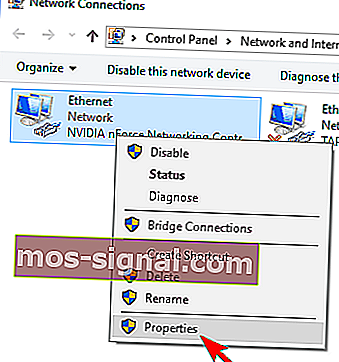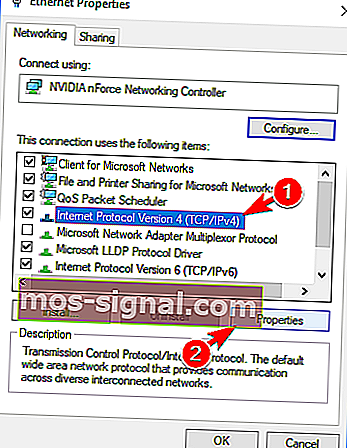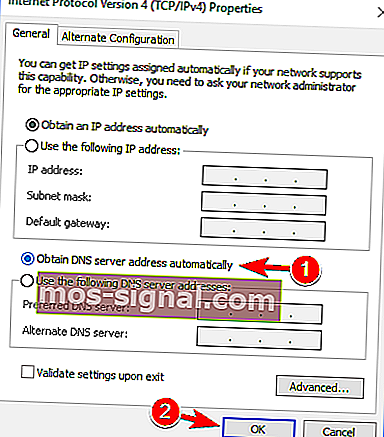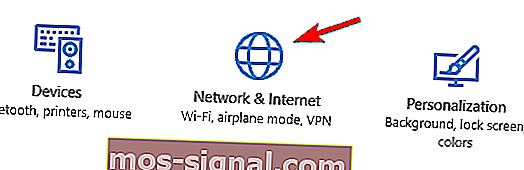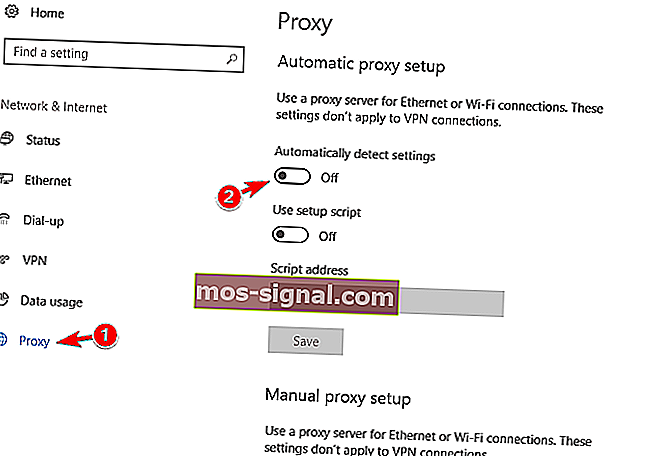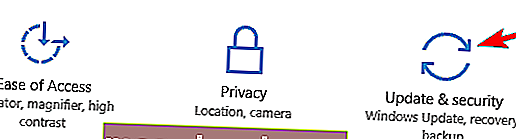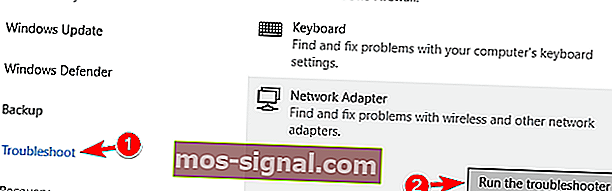REVISIÓN: Windows no pudo detectar la configuración de proxy de esta red
- Un proxy es un servidor intermediario que separa a los usuarios finales de los sitios web que navegan.
- En la guía a continuación, mostraremos cómo reparar una PC que no detecta la configuración del proxy.
- Para obtener más información sobre cómo solucionar problemas frecuentes de la PC, visite nuestro Fix Hub dedicado.
- Si tiene en mente la privacidad, es posible que le guste nuestro extenso material sobre seguridad en Internet.

Cada sistema operativo tiene algún tipo de problema y lo mismo ocurre con Windows 10. Hablando de eso, pocos usuarios de Windows 10 han tenido problemas de proxy.
Según los usuarios, están recibiendo el mensaje de error "Windows no pudo detectar automáticamente la configuración del proxy de la red", y si tiene problemas similares, consulte nuestras soluciones a continuación.
¿Cómo lidiar con problemas de proxy en Windows 10?
Hay muchos problemas relacionados con el proxy que pueden ocurrir, y en este artículo cubriremos los siguientes problemas:
- Windows 10 no puede detectar la configuración del proxy
- Esta es una variación común de este error y se puede solucionar fácilmente utilizando una de nuestras soluciones.
- Windows no pudo detectar automáticamente el servidor proxy
- A veces, puede recibir un mensaje que dice que Windows no puede detectar el servidor proxy.
- Este problema suele estar relacionado con la configuración de su red.
- Windows no guardará la configuración del proxy
- Según los usuarios, no pueden guardar su configuración de proxy.
- Este es un error común, pero debería poder solucionarlo con las soluciones de este artículo.
- La configuración del proxy de Windows sigue cambiando
- Este es otro problema común con el proxy.
- Según los usuarios, su configuración de proxy sigue cambiando y no pueden configurar el proxy.
- La configuración del proxy de Windows 10 no se guarda, cambia
- Este es probablemente uno de los errores de proxy más molestos que pueden ocurrir.
- Según los usuarios, no pueden guardar ni cambiar su configuración de proxy.
Los usuarios informan que Internet en sus computadoras funciona muy lento y tienen dificultades para acceder a sitios de transmisión de video como Youtube, Vimeo y Netflix.
¿Dijiste Wi-Fi lento? ¡Aquí hay algunas soluciones rápidas!
Como ves, esto puede ser todo un problema y causar muchos inconvenientes, pero por suerte para ti, tenemos las soluciones.
1. Verifique la configuración de su servidor proxy
- Deshabilite el servidor proxy en Internet Explorer .
- Presione la tecla de Windows + R en el teclado.
- Cuando aparezca el cuadro de diálogo Ejecutar, escriba inetcpl.cpl y presione Enter .
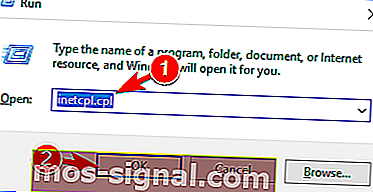
- Haga clic en la pestaña Conexiones y luego haga clic en el botón Configuración de LAN .
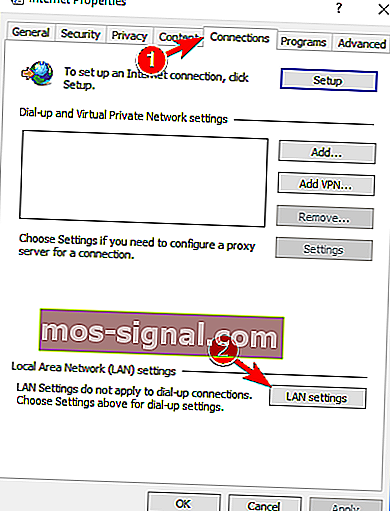
- Compruebe si la configuración de su proxy está bien.
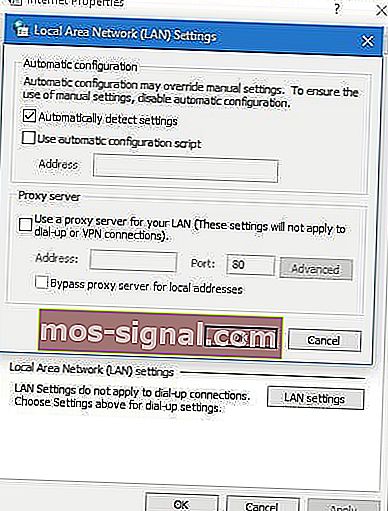
Los problemas del servidor proxy son bastante molestos. Hazlos una cosa del pasado con la ayuda de esta guía.
2. Restablecer TCP / IP
- Presione la tecla de Windows + X y seleccione Símbolo del sistema (Administrador) en el menú.
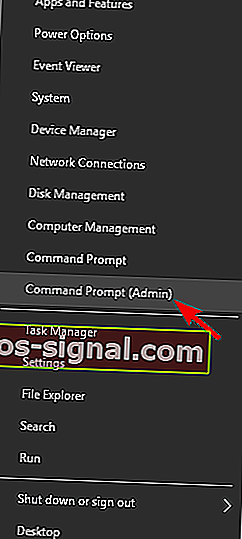
- Cuando se inicie el símbolo del sistema , escriba netsh int ip reset resetlog.txt .
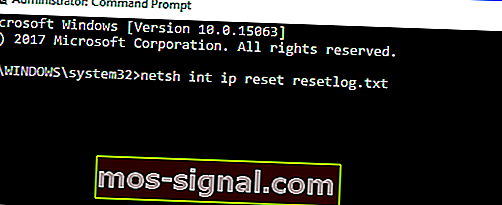
- Reinicie su computadora y vea si el problema está resuelto.
Si no puede acceder al símbolo del sistema como administrador, siga las soluciones paso a paso de este artículo para resolver el problema.
3. Desinstale su software antivirus
Usar su computadora sin un antivirus no es la mejor idea, pero afortunadamente para usted, Windows 10 viene con Windows Defender que lo protegerá cuando elimine su software antivirus.
Según algunos usuarios, su software antivirus, como AVG 2015, puede causar algunos problemas con el proxy en Windows 10, por lo que es recomendable eliminar su software antivirus actual.
Si es usuario de Norton, existe una solución para eliminar completamente el antivirus de su PC con Windows. Lo mismo puede decirse de los usuarios de McAffee que pueden utilizar esta guía.
En caso de que desee estar seguro mientras navega por Internet, deberá obtener una herramienta totalmente dedicada para proteger su red. Instale ahora Cyberghost VPN . Protege su PC de ataques mientras navega, enmascara su dirección IP y bloquea todo acceso no deseado.
Después de eliminar su software antivirus, compruebe si el problema está resuelto. Si el problema se resuelve, asegúrese de descargar e instalar un software antivirus diferente.
4. Utilice Restaurar sistema
- Presione la tecla de Windows + S e ingrese a restaurar el sistema . Seleccione Crear un punto de restauración en la lista de resultados.
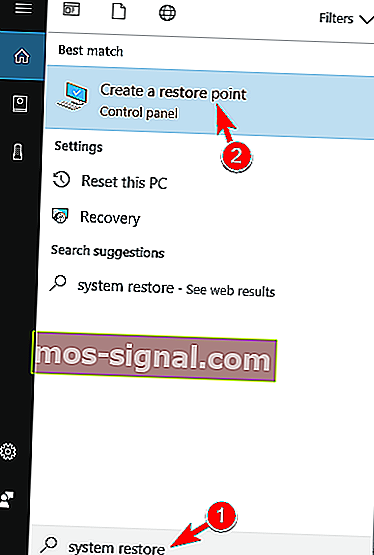
- Ahora aparecerá la ventana Propiedades del sistema . Haga clic en el botón Restaurar sistema .

- Cuando aparezca la ventana Restaurar sistema , haga clic en Siguiente .
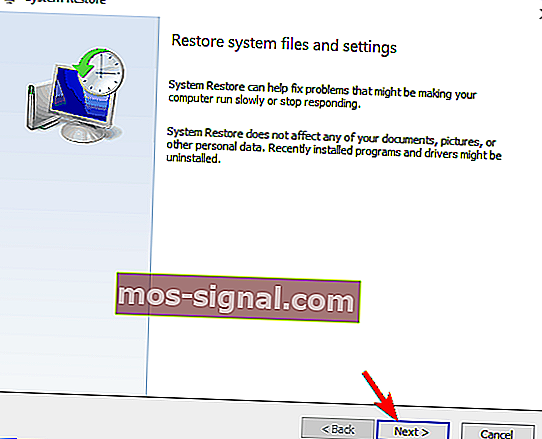
- Ahora debería ver una lista de puntos de restauración recientes. Si está disponible, marque la opción Mostrar puntos de restauración adicionales . Seleccione el punto de restauración deseado y haga clic en Siguiente .
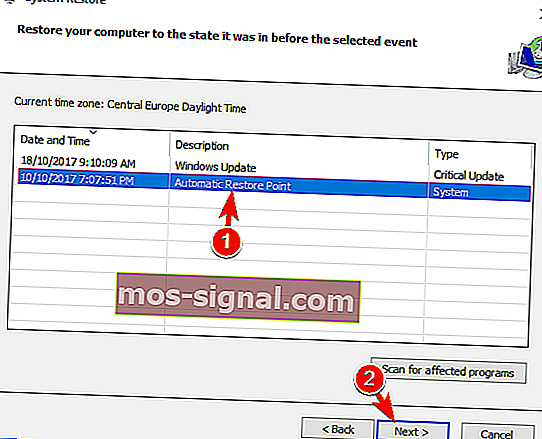
- Siga las instrucciones en pantalla para completar el proceso de restauración.
//windowsreport.com/category/fix/
Después de completar la restauración, el mensaje de error debería resolverse y todo comenzará a funcionar nuevamente. Muchos usuarios informaron que esta solución les solucionó el problema, así que asegúrese de probarla.
Si está interesado en cómo puede crear un punto de restauración, hemos escrito mucho al respecto en este artículo. Además, si la restauración del sistema no se completa y encuentra algún tipo de error, consulte esta guía para solucionar el problema.
5. Realice un escaneo SFC
- Abra el símbolo del sistema como administrador. Para ver cómo hacerlo, consulte la Solución 2 .
- Ahora ingrese sfc / scannow y presione Enter .
- Ahora comenzará el escaneo SFC. El proceso de escaneo puede demorar entre 10 y 15 minutos, así que no lo interrumpa.
Si no puede realizar la operación de escanear ahora debido a un error, este artículo lo ayudará a superarlo.
Según los usuarios, puede reparar que Windows no pueda detectar automáticamente la configuración del proxy de la red simplemente usando el símbolo del sistema .
Una vez finalizada la exploración, compruebe si el problema persiste. Si es así, es posible que deba utilizar el análisis DISM. Para hacerlo, abra el símbolo del sistema como administrador e ingrese DISM / Online / Cleanup-Image / RestoreHealth .
El análisis de DISM puede tardar unos 20 minutos o más, así que no lo interrumpa.
Una vez finalizado el análisis de DISM, compruebe si el problema está resuelto. Si no pudo ejecutar el escaneo SFC antes, intente ejecutarlo después del escaneo DISM.
Después de ejecutar ambos escaneos, su problema debería resolverse. Varios usuarios informaron que el escaneo SFC les solucionó el problema, por lo que le recomendamos que lo pruebe.
¿Quiere saber más sobre archivos dañados en Windows 10 y qué puede hacer? Eche un vistazo a esta increíble guía al respecto.
6. Restablece tu configuración de Internet
- Presione la tecla de Windows + S e ingrese las opciones de Internet . Seleccione Opciones de Internet en el menú.
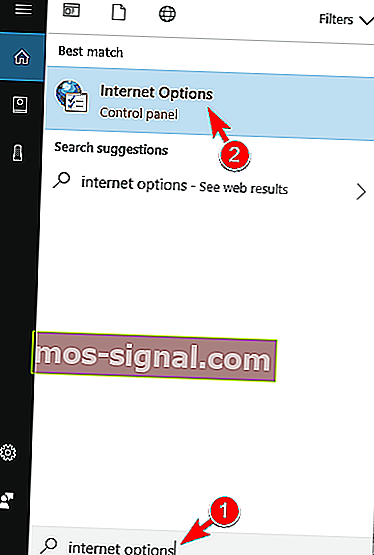
- Vaya a la pestaña Avanzado y haga clic en Restablecer .
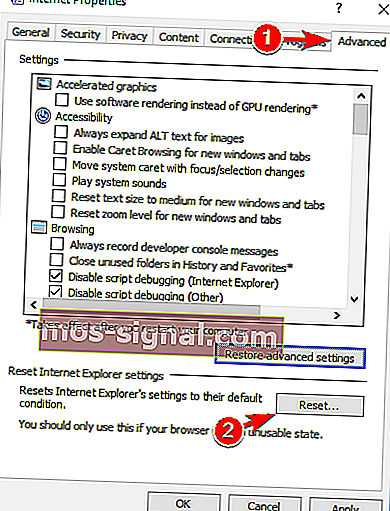
- Haga clic en el botón Restablecer . Si lo desea, puede borrar sus datos personales marcando Eliminar configuración personal .
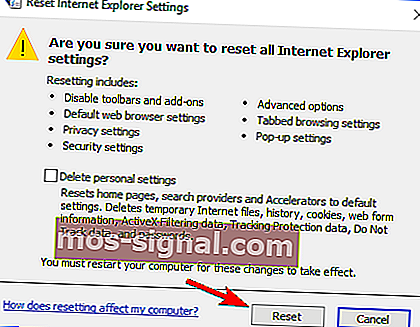
- Opcional: haga clic en Restaurar configuración avanzada .
- Ahora haga clic en Aplicar y Aceptar para guardar los cambios.
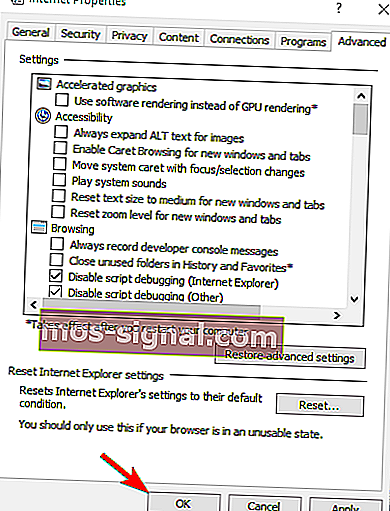
Windows no pudo detectar automáticamente la configuración del proxy de la red a veces puede ocurrir un error debido a la configuración de Internet. Sin embargo, debería poder solucionar el problema simplemente restableciendo la configuración a la predeterminada.
Después de restablecer la configuración de Internet, el problema debería resolverse.
7. Reinicie su adaptador de red.
- Haga clic con el botón derecho en el icono de red en la esquina inferior derecha y seleccione Abrir centro de redes y recursos compartidos .
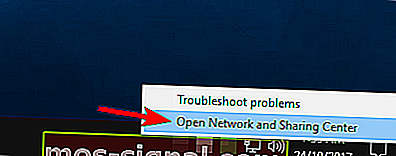
- Haga clic en Cambiar la configuración del adaptador en el menú de la izquierda.
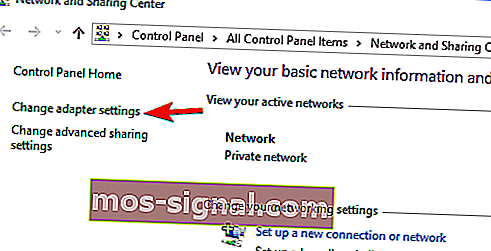
- Busque su conexión de red, haga clic con el botón derecho y seleccione Desactivar .
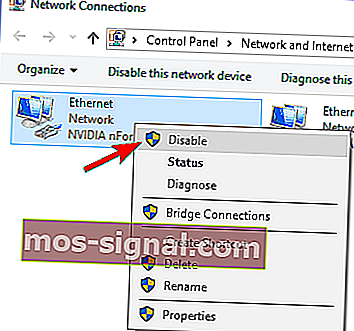
- Ahora haga clic derecho en su conexión de red nuevamente y elija Habilitar en el menú.
Una de las formas más sencillas de reparar Windows no pudo detectar automáticamente el error de configuración del proxy de la red es reiniciar el adaptador de red.
Después de reiniciar su adaptador de red, el problema debería resolverse y su conexión de red comenzará a funcionar nuevamente. Tenga en cuenta que es posible que esta no sea una solución permanente, por lo que tendrá que repetirla si el problema reaparece.
¡Mejora tu juego con esta guía detallada! Solucione cualquier problema de adaptador de red como un técnico real.
8. Habilite Obtener la dirección del servidor DNS automáticamente
- Abra el Centro de redes y recursos compartidos y vaya a Cambiar la configuración del adaptador .
- Localizar la conexión de red, haga clic derecho en él y seleccione Pro piedades desde el menú.
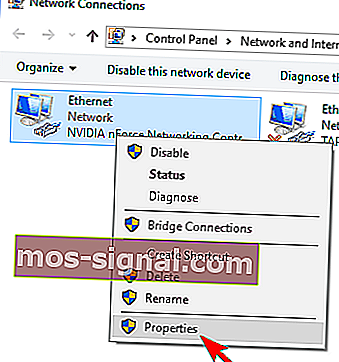
- Seleccione Protocolo de Internet versión 4 (TCP / IPv4) y haga clic en el botón Propiedades .
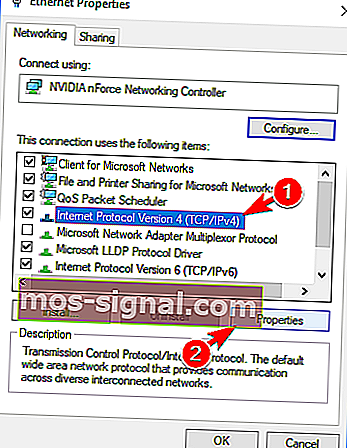
- Seleccione Obtener la dirección del servidor DNS automáticamente y haga clic en Aceptar para guardar los cambios.
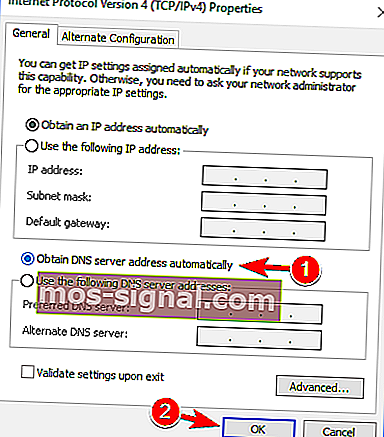
Según los usuarios, es posible que pueda reparar que Windows no pudo detectar automáticamente el error de configuración del proxy de la red simplemente obteniendo su DNS automáticamente.
Muchos usuarios prefieren configurar su DNS manualmente, pero a veces es mejor utilizar la configuración automática.
Después de hacer eso, el problema debería resolverse y podrá acceder a Internet sin ningún problema. Si el servidor DNS no responde, es posible que desee echar un vistazo aquí.
9. Cambiar la configuración del proxy
- Presione la tecla de Windows + I para abrir la aplicación Configuración .
- Cuando se abra la aplicación Configuración , navegue a la sección Red e Internet .
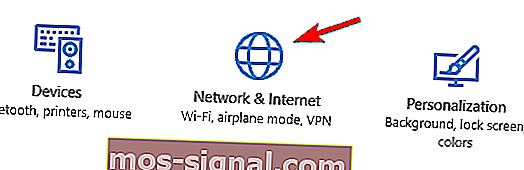
- En el panel izquierdo, vaya a Proxy y en el panel derecho desactive Detectar automáticamente la configuración .
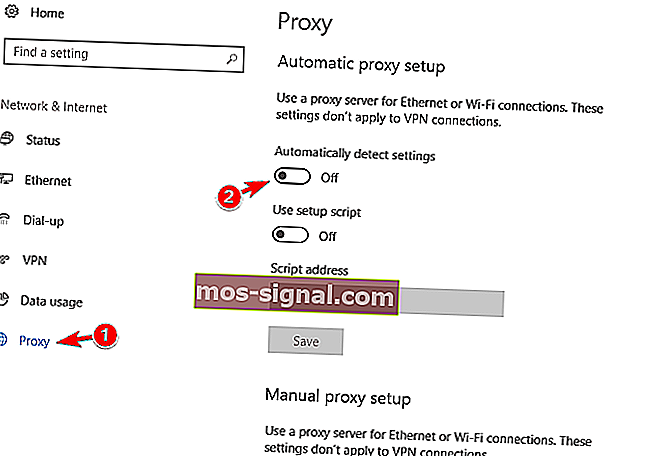
Los usuarios informaron que deshabilitar esta función les solucionó el problema, así que asegúrese de intentarlo.
A veces, el proxy no se apaga en absoluto en Windows 10. Hemos preparado una guía completa para tal caso.
10. Ejecute el solucionador de problemas de red
- Abra la aplicación Configuración y navegue hasta la sección Actualización y seguridad .
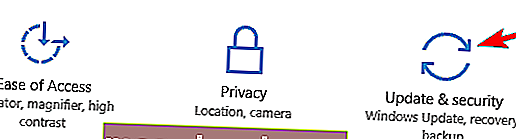
- En el panel izquierdo, seleccione Solucionar problemas . Seleccione Adaptador de red en el panel derecho y haga clic en Ejecutar el solucionador de problemas .
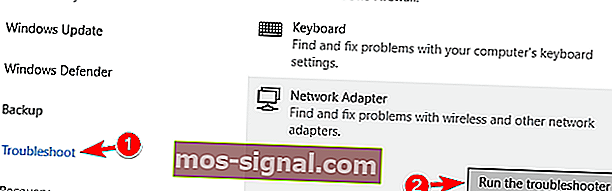
- Cuando se abra Tro ubleshooter , siga las instrucciones en pantalla para completarlo.
- Opcional: algunos usuarios recomiendan ejecutar el solucionador de problemas de conexiones a Internet , por lo que es posible que desee probarlo también.
Después de completar la resolución de problemas, el problema debería resolverse por completo.
¿El solucionador de problemas de Windows te da dolores de cabeza? Siga esta guía completa.
Los problemas de proxy de Windows 10 pueden causar muchos problemas, como acceso limitado a Internet, y si obtiene Windows no pudo detectar automáticamente el error de configuración del proxy de la red , esperamos que algunas de nuestras soluciones le sean útiles.
Si conoce otro método para resolver este problema, comparta sus pasos de solución de problemas en la sección de comentarios a continuación. También puede dejar allí cualquier otra pregunta que tenga.
Nota del editor: esta publicación se publicó originalmente en octubre de 2017 y desde entonces se ha renovado y actualizado en julio de 2020 para brindar frescura, precisión y exhaustividad.